Ereignisse bzw. entsprechende Nachrichten per E-Mail übermitteln | Warum kommen keine E-Mails mehr an, obwohl es bereits funktioniert hat?
# Secvest Touch Funkalarmanlage (FUAA50500)
Lesedauer: ca. 12 Minuten
Die Funktion „E-Mail„ konfigurieren Sie als Errichter im Errichtermodus.
Sobald richtig konfiguriert übermittelt die Secvest im Ereignisfall via externem E-Mail-Dienst-Anbieter Nachrichten per E-Mail an entsprechend ausgewählte Empfänger.
Im Folgenden zeigen wir die Einrichtung der Funktion „E-Mail“ mithilfe der Web-Oberfläche der Secvest.
Wir empfehlen den E-Mail-Versand und alle verwendeten Kommunikationswege nach jeder Konfiguration/Veränderung und zusätzlich im Normalbetrieb regelmäßig zu testen.
Um einen bereits konfigurierten automatisierten Test-E-Mail-Versand zu stoppen müssen Sie das entsprechende Ereignis „Testruf“ deaktivieren.
Bei Bedarf stehen je nach Ereignisfall zusätzlich oder ersatzweise weitere Kommunikationsarten/-wege zur Verfügung, die Sie separat konfigurieren müssen:
- IP-basierte (= SIP/VoIP-)Telefonie
- Analoge Festnetz-(= PSTN-)Telefonie
- Mobile (= GSM/GPRS-)Telefonie
- NSL Reporting
- Pflegenotruf
- SMS
- Push-Nachricht (in Verbindung mit der Secvest App)
Wir empfehlen alle verwendeten Kontakte und Kommunikationswege nach jeder Konfiguration/Veränderung und zusätzlich im Normalbetrieb regelmäßig zu testen.
0. Voraussetzungen
Für die Konfiguration und damit die Secvest Funkalarmanlage im Ereignisfall Nachrichten per E-Mail absetzt müssen folgende Voraussetzungen zwingend vorliegen:
- Entweder: Am Standort der Alarmzentrale eine Breitband-Internet-Verbindung (per DSL, TV-Kabel oder Glasfaser) und die Secvest in das heimische Netzwerk eingebunden und darüber mit dem Internet verbunden.
Oder: Das betriebsbereite Secvest Mobilfunk-Modul (FUMO50001) für ein Übertragen per GPRS. - Ein E-Mail-Konto bei einem entsprechenden Dienst-Anbieter (z. B. Web.de) inkl. dessen SMTP-Daten.
- Mindestens ein und maximal acht als Kontakte hinterlegte E-Mail-Ziele (= Empfänger, die auch mit der entsprechenden Funktion vertraut gemacht wurden).
1. „E-Mail-Setup“ durchführen
Die Secvest übermittelt E-Mails nicht selbst an Empfänger. Dafür greift sie auf ein E-Mail-Konto bei einem entsprechenden externen Dienst-Anbieter (z. B. Web.de) zu.
Sie müssen also zunächst die Alarmzentrale mit dem E-Mail-Konto verknüpfen. Und zwar indem Sie in der Secvest die entsprechenden SMTP-Daten des E-Mail-Kontos hinterlegen.
- Gehen Sie den Pfad Errichtermodus > Kommunikation > Netzwerk > E-Mail-Setup .
Dadurch erscheint die Maske „E-Mail Setup“.
- Tragen Sie bei „Server Namen“ den STMP-Server-Namen des E-Mail-Dienst-Anbieters ein.
- Aktivieren oder deaktivieren Sie die Funktion „SSL„. (Beachten Sie, was der genutzte E-Mail-Dienst-Anbieter zulässt.)
- Tragen Sie die entsprechende „IP Port Nummer“ des entsprechenden Servers ein.
- Tragen Sie in das Eingabefeld „Konto“ den Namen des E-Mail-Kontos ein.
(In der Regel entspricht der Konto-Name der E-Mail-Adresse, also z. B. max.mustermann@anbieter.de.) - Tragen Sie den „Benutzernamen“ des E-Mail-Kontos ein.
(In der Regel entspricht der Benutzername der E-Mail-Adresse.) - Tragen Sie das „Passwort“ des E-Mail-Kontos ein. (Beachten Sie die Groß-/Kleinschreibung.)
- Klicken Sie auf die Schaltfläche „Übernehmen“ um diese Angaben zu speichern.
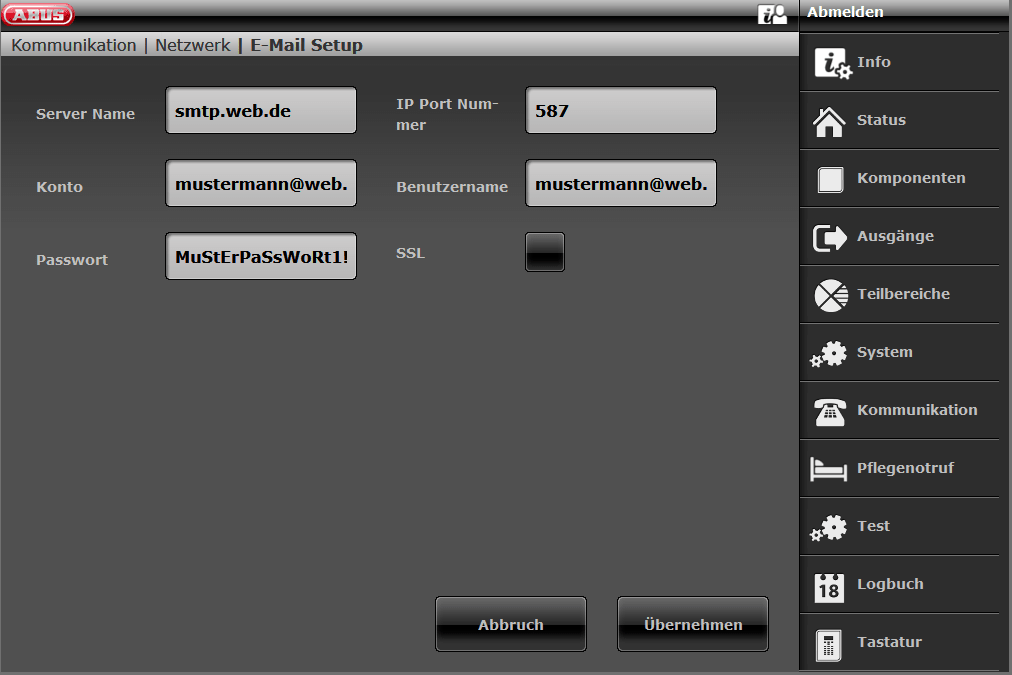 Maske „E-Mail Setup“
Maske „E-Mail Setup“
Dadurch gelangen Sie zurück auf die Maske „Netzwerk“.
2. E-Mail-Kommunikation definieren und freigeben
- Gehen Sie den Pfad Errichtermodus > Kommunikation > E-Mail .
Dadurch öffnet sich die Maske „E-Mail“.
- Denken Sie daran, auch bei einer teilweisen Neu-Konfiguration, zum Abschluss Ihre Angaben komplett und fest zu speichern durch Klicken auf die Schaltfläche „Übernehmen“ in der Maske „E-Mail“.
2.1 Funktion „E-Mail“ freigeben
- Geben Sie die Funktion „E-Mail“ grundsätzlich frei, indem Sie in die entsprechende Checkbox klicken und dadurch einen Haken setzen.
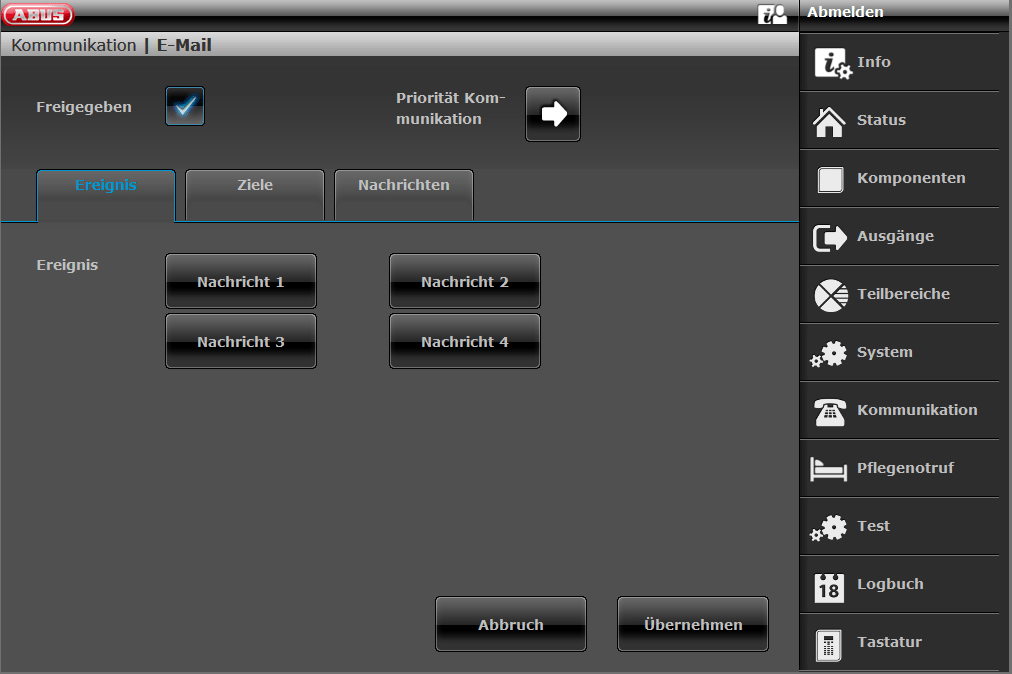 Maske „E-Mail“ | Funktion freigeben
Maske „E-Mail“ | Funktion freigeben
2.2 Priorität Kommunikation
- Klicken Sie bei „Priorität Kommunikation“ auf die Schaltfläche mit dem Pfeil.
- Falls Sie ausschließlich eine IP-Verbindung nutzen setzen Sie „Ethernet“ (entspricht der IP-Verbindung) auf „1“.
Falls Sie (zusätzlich) das Secvest Mobilfunk-Modul (FUMO50001) nutzen setzen Sie die Kommunikations-Reihenfolge nach Bedarf.
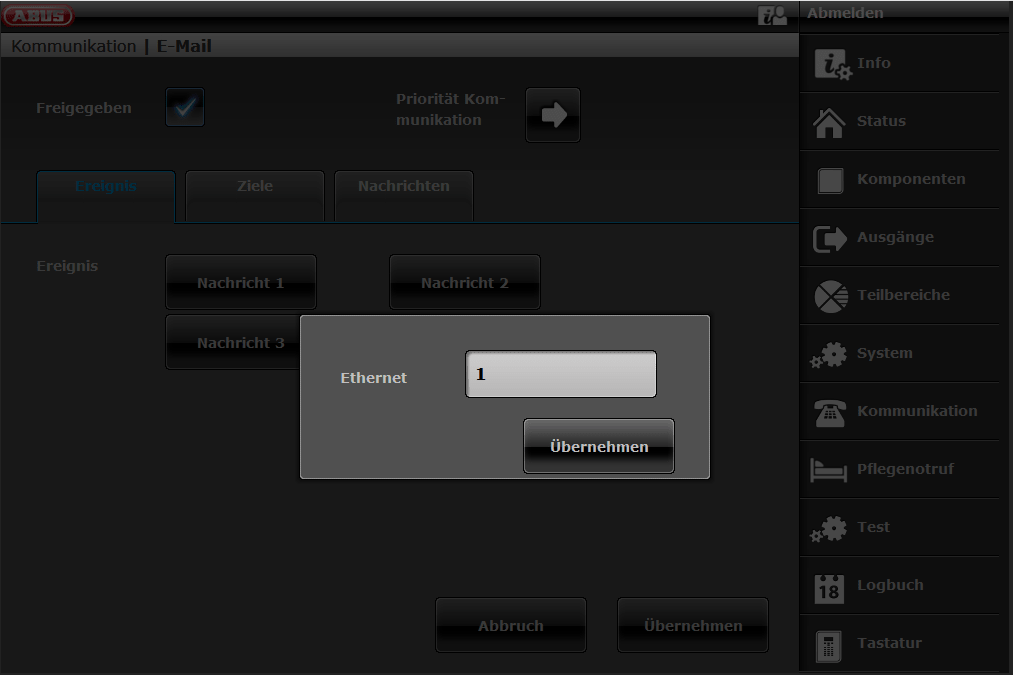
- Klicken Sie auf die Schaltfläche „Übernehmen“ um Ihre Angaben zu speichern.
2.3 Ereignisse auswählen
Tipp: Vor den nächsten Schritten spielen Sie am besten kurz theoretisch durch, auf welches unterstützte Ereignis die Secvest welche E-Mail-Nachricht an welche hinterlegten Kontakte übermitteln soll.
Die E-Mail-Funktion der Secvest unterstützt folgende Ereignisse bzw. Ereignis-Typen:
- „Alarme“
- „Sabotagen“
- „Aktiv/Deaktiv“
- „System“
- „Testruf“
- Klicken Sie auf die Teil-Maske „Ereignis“.
- Klicken Sie dort auf die Schaltfläche „Nachricht 1“.
Es erscheint das Fenster „Ereignis“. Dieses Fenster zeigt alle grundsätzlich unterstützten Ereignisse, aufgrund derer die Secvest einen E-Mail-Versand anstoßen kann.
- Für Firmware-Versionen >= 3.01.01: Wir empfehlen als erstes das Ereignis „Testruf“ auszuwählen, damit die Alarmzentrale in regelmäßigen Abständen eine automatisierte und eindeutige Test-E-Mail anstößt.
- Klicken Sie auf die Schaltfläche „Übernehmen“ um diese Angabe zwischenzuspeichern.
Damit gelangen Sie auch zurück auf die Maske „E-Mail“ und deren Teil-Maske „Ereignis“.
- Wiederholen Sie die vorausgegangenen Schritte über die Schaltfläche „Nachricht 2“ usw., bis Sie alle Ereignis-Einstellungen wie gewünscht gemacht haben.
2.4 Ziele auswählen
- Klicken Sie auf die Teil-Maske „Ziele“.
- Klicken Sie dort z. B. auf die Schaltfläche „Nachricht 1“.
Es erscheint ein Fenster. Dieses Fenster enthält eine Übersicht der „Empfänger 1 bis 8“.
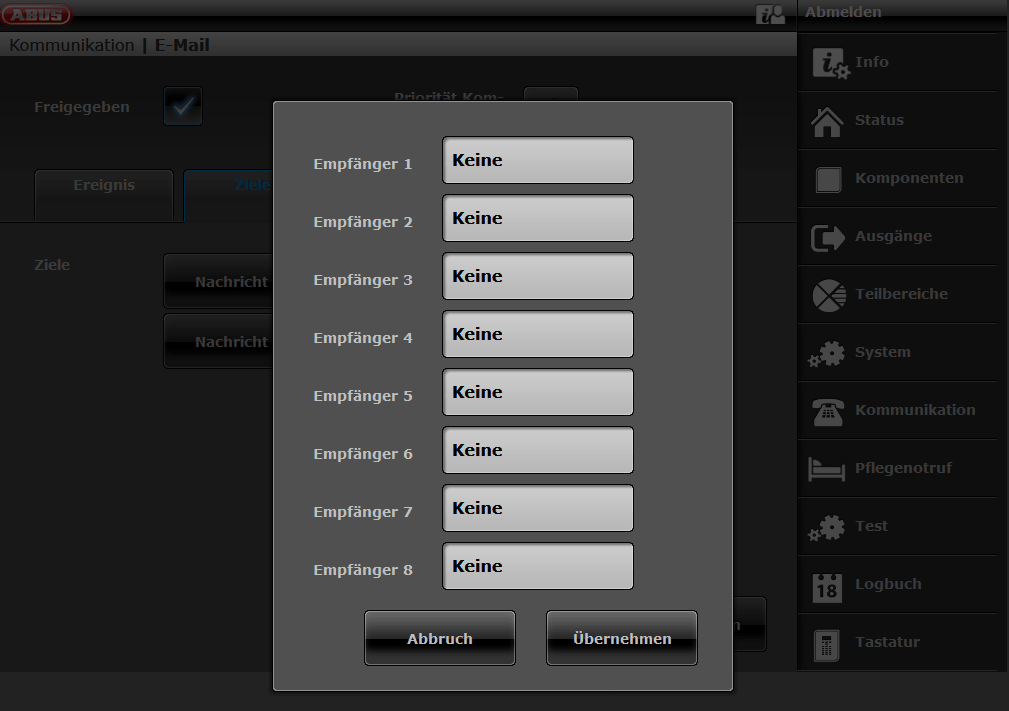 Maske „E-Mail“ | Fenster „Übersicht Empfänger 1 bis 8“
Maske „E-Mail“ | Fenster „Übersicht Empfänger 1 bis 8“
- Klicken Sie in das Eingabefeld z. B. neben „Empfänger 1“.
Es erscheint das Fenster „Empfänger 1“. Dieses Fenster enthält eine Übersicht der „Empfänger A bis L“, die in den Kontakten hinterlegt sind.
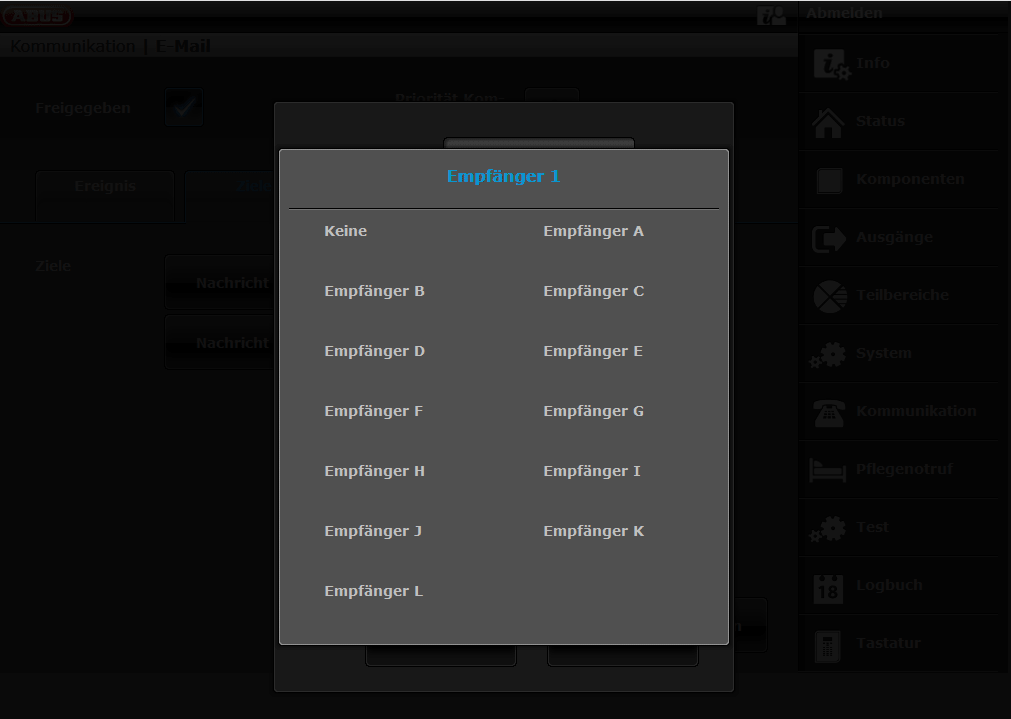 Maske „E-Mail“ | Fenster „Empfänger 1“
Maske „E-Mail“ | Fenster „Empfänger 1“
- Wählen Sie den (ersten) konkreten Empfänger, an den die Alarmzentrale im Ereignisfall eine E-Mail adressiert. Und zwar durch Klicken auf den entsprechenden Empfänger-Namen, z. B. „Empfänger A“.
Es erscheint das Fenster „Empfänger A“. Dieses Fenster zeigt die E-Mail-Adresse, die bei diesem Kontakt hinterlegt ist.
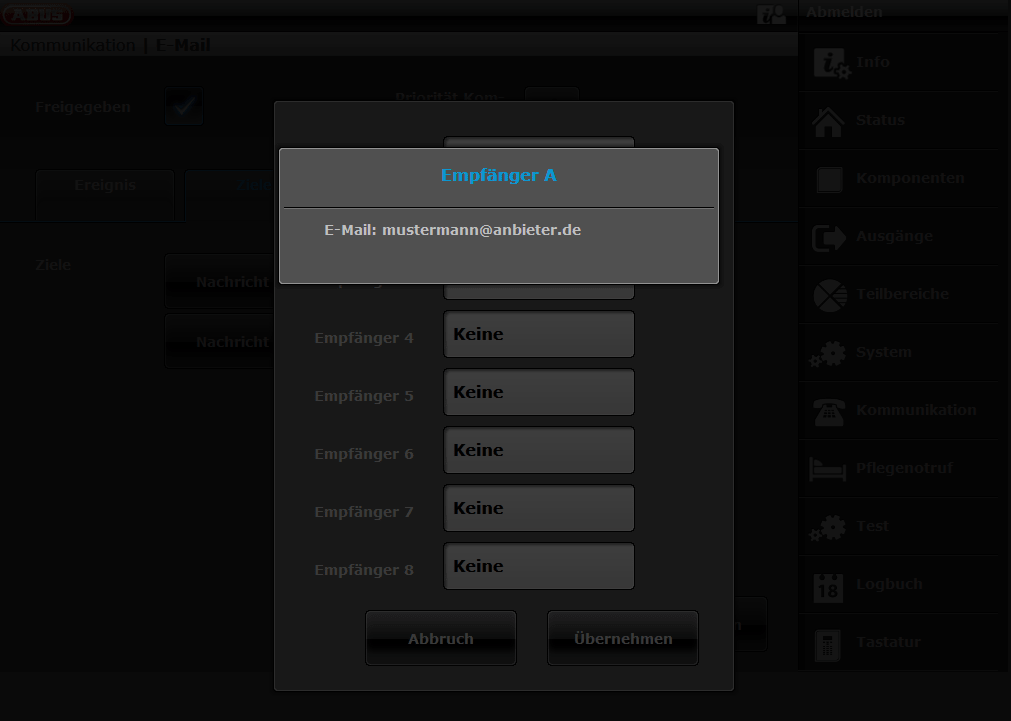 Maske „E-Mail“ | Fenster „Empfänger A“
Maske „E-Mail“ | Fenster „Empfänger A“
- Wählen Sie die E-Mail-Adresse, indem Sie auf sie klicken.
Dadurch gelangen Sie zurück zum Fenster mit der Übersicht der „Empfänger 1 bis 8“.
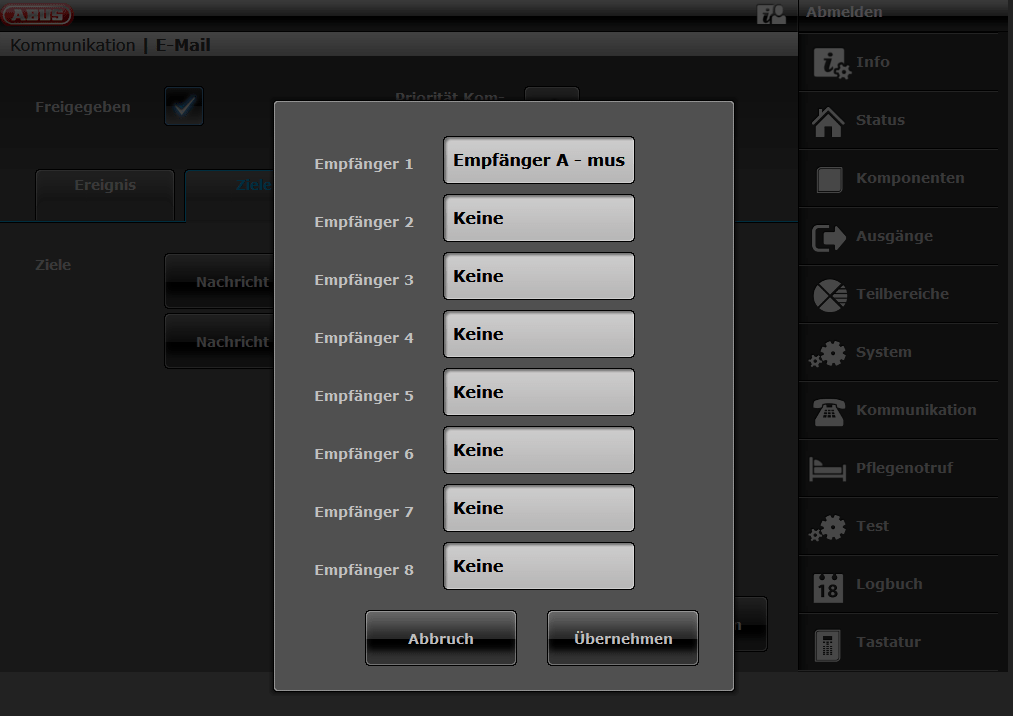 Maske „E-Mail“ | Fenster „Übersicht Empfänger 1 bis 8“ | Übernehmen
Maske „E-Mail“ | Fenster „Übersicht Empfänger 1 bis 8“ | Übernehmen
- Wiederholen Sie ggf. die vorausgegangenen Schritte (über das Eingabefeld neben „Empfänger 2“ usw.), bis Sie alle Empfänger-Einstellungen wie gewünscht gemacht haben.
- Klicken Sie auf die Schaltfläche „Übernehmen“ um diese Angaben zwischenzuspeichern.
Damit gelangen Sie zurück auf die Maske „E-Mail“.
2.5 Nachrichten hinterlegen
- Klicken Sie auf die Teil-Maske „Nachrichten“.
- Hinterlegen Sie dort die „Standortnachricht“ (max. 30 Zeichen).
- Hinterlegen Sie die „Nachricht 1“ (max. 30 Zeichen).
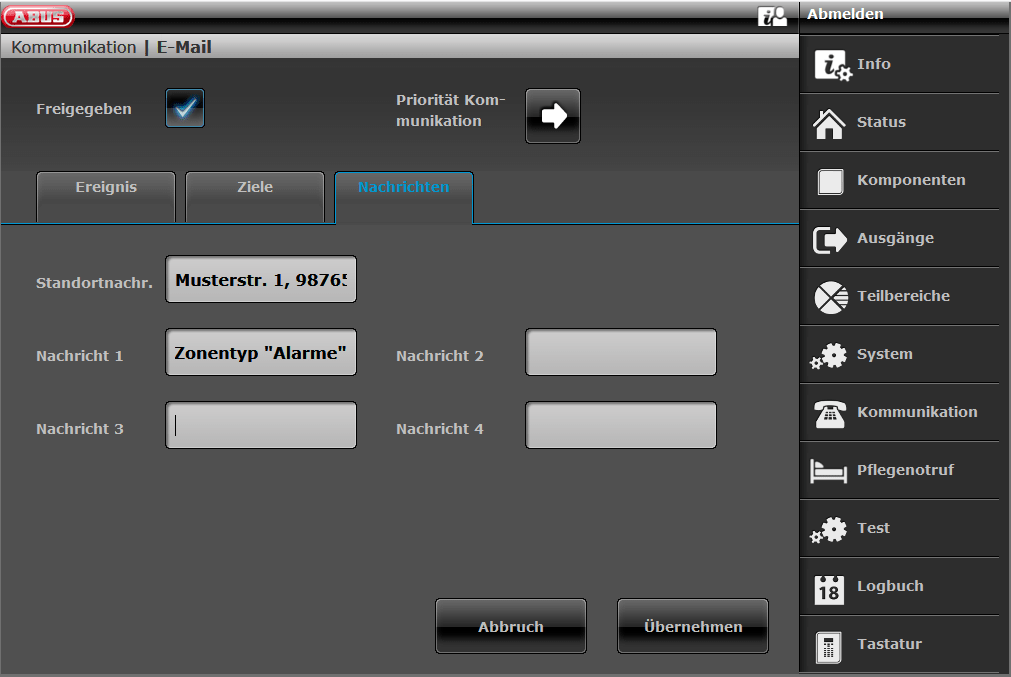 Maske „E-Mail“ | Teil-Maske „Nachrichten“
Maske „E-Mail“ | Teil-Maske „Nachrichten“
- Hinterlegen Sie ggf. weitere Nachrichten, je nach den zuvor gewählten Einstellungen in den Teil-Masken „Ereignis“ und „Ziele“.
2.6 Stat. Testruf / automatisierte Test-E-Mail einstellen
- Klicken Sie auf die Teil-Maske „Testruf“.
- Wählen Sie, ob die Test-E-Mail „Täglich“, „Wöchentlich“ oder „Monatlich“ erfolgt.
- Bestimmen Sie bei „Sunden“ zu welcher Uhrzeit der Test-E-Mail erfolgt, im Format: h bzw. hh
Die Alarmzentrale fügt jedem von Ihnen bestimmten Stunden-Wert einen zufallsbasierten Minuten-Wert hinzu, von 0 bis 16 Minuten.
Damit soll sichergestellt werden, dass die Empfänger nicht eine größere Anzahl an gleichzeitigen Testrufen bzw. Test-E-Mail erhalten.
- Bestimmen Sie bei „Tage“ an welchem Tag die Test-E-Mail erfolgt:
- Falls zuvor Testruf „Wöchentlich“ gewählt: den Wochentag, z. B. „Montag“
- Falls zuvor Testruf „Monatlich“ gewählt: den Tag im Monat, im Format: t bzw. tt
Die Test-E-Mail enthält Informationen im Format:
Betreff:
<Standortnachricht>: E-Mail Test Ruf
Text:
<Standordnachricht>:
Uhrzeit Datum E-Mail Test Ruf
- Um diese und Ihre Angaben/Einstellungen in den anderen Teil-Masken dauerhaft zu speichern: Klicken Sie zwingend auf die Schaltfläche „Übernehmen“.
Dadurch gelangen Sie zurück auf die Maske „Kommunikation“.
Die Secvest ist nun für den E-Mail-Versand bereit.
- Verlassen Sie den Errichtermodus.
Wie Sie die Funktion „E-Mail-Versand„ manuell testen erfahren Sie hier.
In folgender grundsätzlicher Reihenfolge steuert die Alarmzentrale die unterstützten Kommunikationsarten an:
- NSL Reporting
- Pflegenotruf (Protokollübertragung)
- SMS über GSM
- Sprachwählgerät (Sprachnachrichten per PSTN/Analog, Ethernet/IP und/oder GSM/GPRS, je nach zuvor hinterlegter Reihenfolge)
- SMS über PSTN
Push-Nachrichten stößt die Secvest an unabhängig der anderen Kommunikationsarten.
